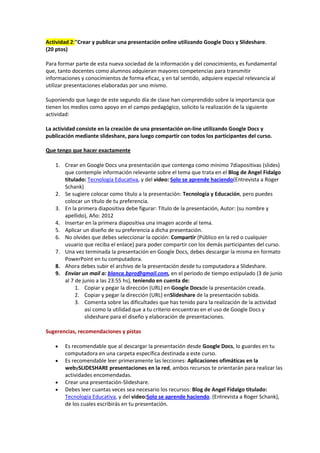
Actividad 2 crear y publicar una presentación
- 1. Actividad 2:"Crear y publicar una presentación online utilizando Google Docs y Slideshare. (20 ptos) Para formar parte de esta nueva sociedad de la información y del conocimiento, es fundamental que, tanto docentes como alumnos adquieran mayores competencias para transmitir informaciones y conocimientos de forma eficaz, y en tal sentido, adquiere especial relevancia al utilizar presentaciones elaboradas por uno mismo. Suponiendo que luego de este segundo día de clase han comprendido sobre la importancia que tienen los medios como apoyo en el campo pedagógico, solicito la realización de la siguiente actividad: La actividad consiste en la creación de una presentación on-line utilizando Google Docs y publicación mediante slideshare, para luego compartir con todos los participantes del curso. Que tengo que hacer exactamente 1. Crear en Google Docs una presentación que contenga como mínimo 7diapositivas (slides) que contemple información relevante sobre el tema que trata en el Blog de Angel Fidalgo titulado: Tecnología Educativa, y del video: Solo se aprende haciendo(Entrevista a Roger Schank) 2. Se sugiere colocar como título a la presentación: Tecnología y Educación, pero puedes colocar un título de tu preferencia. 3. En la primera diapositiva debe figurar: Título de la presentación, Autor: (su nombre y apellido), Año: 2012 4. Insertar en la primera diapositiva una imagen acorde al tema. 5. Aplicar un diseño de su preferencia a dicha presentación. 6. No olvides que debes seleccionar la opción: Compartir (Público en la red o cualquier usuario que reciba el enlace) para poder compartir con los demás participantes del curso. 7. Una vez terminada la presentación en Google Docs, debes descargar la misma en formato PowerPoint en tu computadora. 8. Ahora debes subir el archivo de la presentación desde tu computadora a Slideshare. 9. Enviar un mail a: blanca.bpro@gmail.com, en el periodo de tiempo estipulado (3 de junio al 7 de junio a las 23:55 hs), teniendo en cuenta de: 1. Copiar y pegar la dirección (URL) en Google Docsde la presentación creada. 2. Copiar y pegar la dirección (URL) enSlideshare de la presentación subida. 3. Comenta sobre las dificultades que has tenido para la realización de la actividad así como la utilidad que a tu criterio encuentras en el uso de Google Docs y slideshare para el diseño y elaboración de presentaciones. Sugerencias, recomendaciones y pistas Es recomendable que al descargar la presentación desde Google Docs, lo guardes en tu computadora en una carpeta específica destinada a este curso. Es recomendable leer primeramente las lecciones: Aplicaciones ofimáticas en la webySLIDESHARE presentaciones en la red, ambos recursos te orientarán para realizar las actividades encomendadas. Crear una presentación-Slideshare. Debes leer cuantas veces sea necesario los recursos: Blog de Angel Fidalgo titulado: Tecnología Educativa, y del video:Solo se aprende haciendo. (Entrevista a Roger Schank), de los cuales escribirás en tu presentación.
- 2. Para subir la presentación basta con entrar a Slideshare (debes crear la cuenta si aún no eres usuario registrado) y pulsarUploaden la parte superior de la pantalla. Indicadores para la corrección: El enlace enviado abre correctamente el documento de Google Docs. (2 p) El enlace enviado abre correctamente el documento de slideshare. (2 p) Los datos en la primera diapositiva están completos. (2 p) Insertó imagen acorde al tema en la primera diapositiva. (2 p) La presentación contiene el número mínimo de diapositiva (slides) solicitadas. (7 p) Aplica diseño personalizado a las diapositivas. (2 p) Entrega en tiempo estipulado. (3 p)